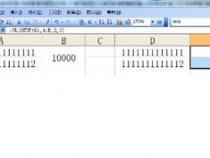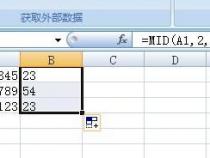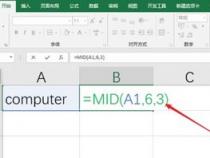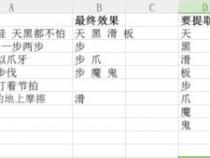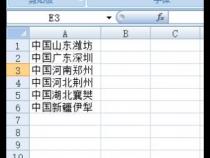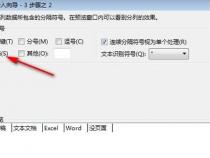vlookup怎么快速填充到底
发布时间:2025-05-19 22:28:43 发布人:远客网络

一、vlookup怎么快速填充到底
方法如下:1、拖拽法:在第一个单元格中输入VLOOKUP函数,将鼠标移动到单元格的右下角位置,出现十字光标后,直接双击鼠标左键,即可快速填充完所有公式。
2、Ctrl加回车键:先选中需要填充的数据区域,接着在单元格里输入一个公式,按下CTRL加回车键就可以一次性填充所有公式。
3、Ctrl加D、R:选中数据区域,使用快捷键CTRL加D作用为向下填充公式;使用快捷键CTRL加R为向右填充公式。
二、怎么使用excel中的vlookup函数完成自动填充
怎么使用excel中的vlookup函数完成自动填充?感兴趣的小伙伴们快来了解一下吧。
1、excel中可以使用vlookup函数的情况有很多,今天只是让大家初步的了解一下。我们先打开Excel表格。
2、点击需要填充的单元格,然后输入=vlookup。
3、之后点击需要输入查找值的单元格,然后输入一个逗号。
4、接着选择需要填充的对于的数据表格,然后输入逗号。
5、然后选择需要填充的数据对应表格的列数,数据在第几列就输几。
6、输入好之后,我们直接按回车键,就会自动填充了。
7、点击单元右下角,鼠标会变成一个+的图标,我们直接往下拖动鼠标,这一列的单元格就会被填充。
三、Excel怎么跳格填充,我使用vlookup函数公式里面的数字不连续
这个问题,用目前的数据不做调整和辅助很难得到结果,建议使用Word的邮件合并来处理。
如果可以改变数据表,增加一些必要的辅助列,可以调整如下:
1.Sheet1表中增加一列辅助列,用来标记数据放在哪个表中;
2.Sheet2在B3、B6输入不同的公式,然后可以选中B3:B9复制,粘贴到后续表中。
B3=OFFSET(Sheet1!$A$1,MATCH(Sheet2!A2,Sheet1!$C$2:$C$7,0),)
B6=OFFSET(Sheet1!$B$1,MATCH(Sheet2!A2,Sheet1!$C$2:$C$7,0),)